İster uzak ister şirket içi olsun, sistemle etkileşim kurmak için bazı arayüzlere ihtiyacımız var. Sistemle etkileşim kurmak için iki farklı arabirim türü vardır, komut satırı arabirimi (CLI) ve grafik kullanıcı arabirimi (GUI). Yeni başlayanlar için grafiksel bir kullanıcı arayüzünün kullanımı çok daha kolaydır. Grafik kullanıcı arayüzü, GNOME, KDE Plasma, MATE, Budgie, Xfce, Cinnamon, vb. gibi farklı masaüstü ortamları ile birlikte gelir.
Masaüstü Ortamı, simgeler, dosyalar, klasörler vb. gibi bileşenlerin toplamıdır. Farklı masaüstü ortamları, simgeler, dosyalar ve klasörler gibi farklı türde bileşenler sağlar. Bu ortamlar, işletim sisteminizin nasıl göründüğünü ve işletim sisteminizle nasıl etkileşim kurabileceğinizi belirler. Bir masaüstü ortamı olmadan, işletim sisteminiz yalnızca bir terminaldir ve sisteminizle yalnızca komutları kullanarak etkileşim kurabilirsiniz.
MATE Desktop Environment, Linux ve UNIX benzeri işletim sistemleri için özel olarak oluşturulmuş ücretsiz ve açık kaynaklı bir yazılımdır. MATE projesi çatallandı ve GNOME2'den devam edildi. Bu yazıda, EC2 bulut sunucumuz üzerinde MATE Masaüstü Ortamını kuracağız.
Örneğe SSH üzerinden bağlanın
Bulutta bir EC2 bulut sunucusu başlattığınızda, genellikle yalnızca bir komut satırı arabirimiyle birlikte gelir. Bu nedenle, Masaüstü Ortamını yapılandırmak için örneğe SSH üzerinden bağlanmanız gerekir. SSH üzerinden örneğe bağlanmadan önce özel anahtar çiftinin iznini değiştirin.
[e-posta korumalı]:~$ sudo chmod 400[e-posta korumalı]:~$ ssh ubuntu@
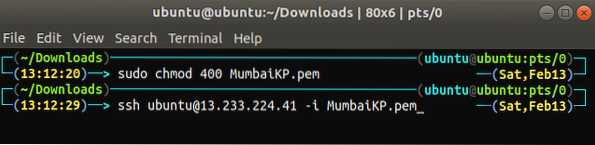
MATE Masaüstü Ortamını Yükleme
Bulut sunucusuna bağlandıktan sonra, şimdi EC2 bulut sunucumuzda MATE Masaüstü Ortamını kurmanın zamanı geldi. EC2'deki paketleri ve depoları güncelleyin.
[e-posta korumalı]:~$ sudo apt-get update[e-posta korumalı]:~$ sudo apt-get upgrade -y
Paketleri ve depoları güncelledikten sonra, şimdi Ubuntu'ya MATE Masaüstü Ortamı'nın apt-depolarını ekleyeceğiz.
[e-posta korumalı]:~$ DEBIAN_FRONTEND=etkileşimsiz[e-posta korumalı]:~$ sudo apt-add-repository ppa:ubuntu-mate-dev/mate
[e-posta korumalı]:~$ sudo apt-add-repository ppa:ubuntu-mate-dev/trusty-mate
Yukarıdaki depoları ekledikten sonra Ubuntu'nun yerel depolarını tekrar güncelleyin.
[e-posta korumalı]:~$ sudo apt-get update -yxrdp ve MATE Masaüstü Ortamını kurun.
[e-posta korumalı]:~$ sudo apt-get install --no-install-öneriyor ubuntu-mate-core ubuntu-mate-desktop[e-posta korumalı]:~$ sudo apt-get kurulum eş-çekirdek eş-masaüstü-ortam eş-bildirim-arka plan programı
[e-posta korumalı]:~$ sudo apt-get install xrdp
MATE masaüstü ortamını kurduk, ancak çoğu EC2 bulut sunucusu için varsayılan masaüstü ortamı GNOME'dur. Bu yüzden MATE masaüstü ortamını kurduktan sonra, onu xrdp oturumları için varsayılan masaüstü ortamı yapmalıyız.
[e-posta korumalı]:~$ yankı eş-oturum > ~/.oturum[e-posta korumalı]:~$ sudo cp /home/ubuntu/.xsession /etc/skel

MATE masaüstü ortamını varsayılan yaptıktan sonra, değişiklikleri uygulamak için xrdp hizmetini yeniden başlatın.
[e-posta korumalı]:~$ sudo systemctl xrdp'yi yeniden başlat
EC2 bulut sunucunuza RDP üzerinden her bağlandığınızda, varsayılan olarak MATE masaüstü ortamını kullanır.
Şifreyi Güncelle
EC2 bulut sunucusuna RDP üzerinden bağlanmak için bir kullanıcı şifresi ayarlamamız gerekiyor. Varsayılan olarak, EC2 bulut sunucuları yalnızca SSH üzerinden bağlantıya izin verir ve varsayılan kullanıcının parolası yoktur. Varsayılan EC2 kullanıcısı için bir parola ayarlayın.
[e-posta korumalı]:~$ sudo passwd ubuntu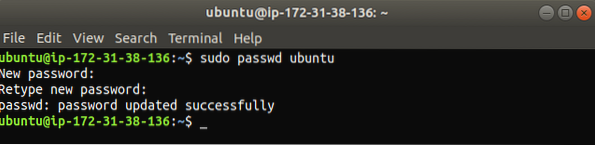
MATE Masaüstü Ortamını Test Etme
Şimdi EC2 örneğimizde MATE masaüstü ortamını kurduk ve şimdi test etme zamanı. Örneğimize RDP üzerinden bağlanacağız. Örneğe bağlanmadan önce, varsayılan olarak RDP, 3389 numaralı bağlantı noktası üzerinden bir bağlantı oluşturduğundan, buluttaki herhangi bir güvenlik duvarı veya güvenlik grubundan 3389 numaralı bağlantı noktasını engellemediğinizden emin olun. Linux makinenizde, UNIX ve Linux benzeri işletim sistemleri için bir uzak masaüstü istemcisi olan remmina'yı açın.
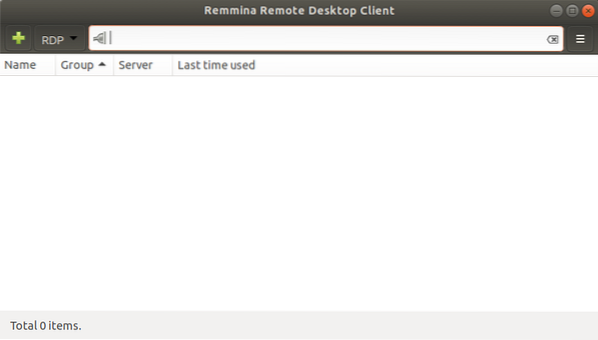
Yeni bir RDP bağlantısı ekleyin.
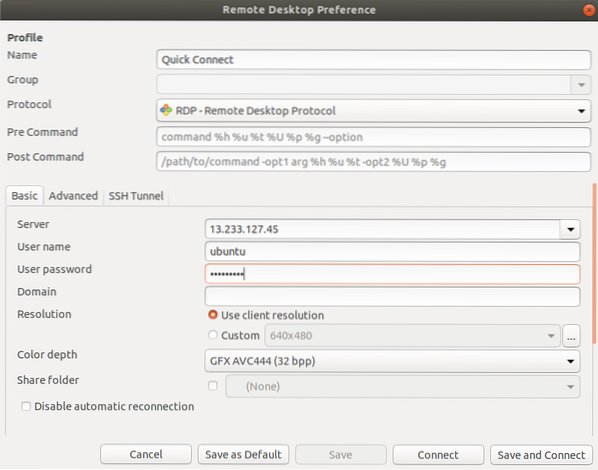
Bazen RDP üzerinden bağlantı oluştururken aşağıdaki resimde görüldüğü gibi renk derinliği ayarlarından dolayı hata alıyorsunuz.
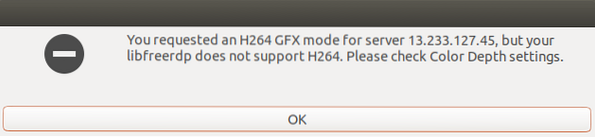
Bağlantı için doğru renk derinliğini belirterek yukarıdaki hatayı 'yüksek renkli 16bpp' olarak çözebiliriz.
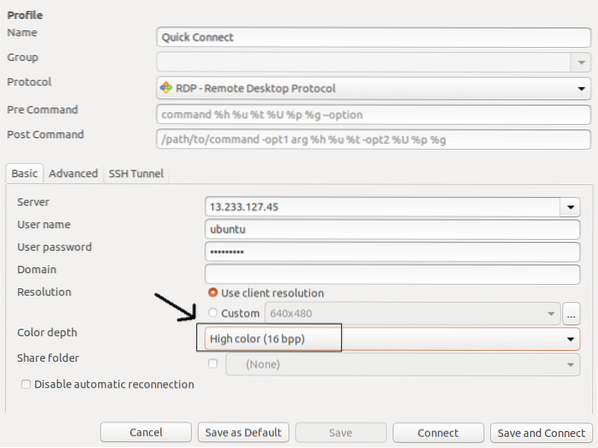
Doğru renk derinliğini belirledikten sonra, bulut sunucunuza RDP üzerinden MATE Masaüstü Ortamı kurulumu ile erişeceksiniz.
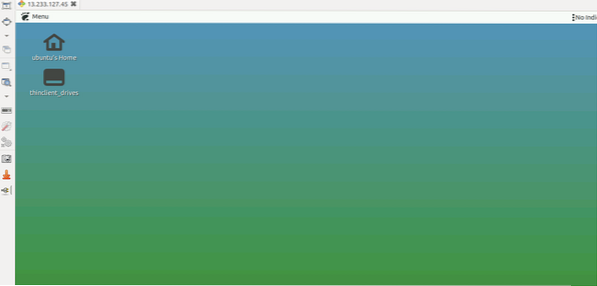
DESKTOP_SESSION'ı kontrol ederek Masaüstü Ortamını onaylayabilirsiniz.
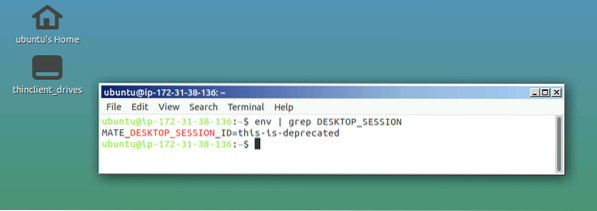
MATE Uygulamaları
Daha önce tartışıldığı gibi, MATE masaüstü ortamı çatallandı ve GNOME2'den devam edildi, bu nedenle GNOME uygulamalarıyla çakışmayı önlemek için MATE uygulamaları yeniden adlandırıldı. MATE masaüstü ortamını kullanmadan önce bilmeniz gereken bazı önemli uygulamaların adları aşağıdadır.
caja
Caja, MATE masaüstü ortamının dosya yöneticisidir. Caja kullanarak dizinlere ve dosyalara göz atabilir ve uygulamaları başlatabilirsiniz. Caja, Nautilus'un bir çatalıdır ve MATE masaüstündeki simgelerden sorumludur. Yerel ve uzak dosya sistemlerinde kullanılabilir.
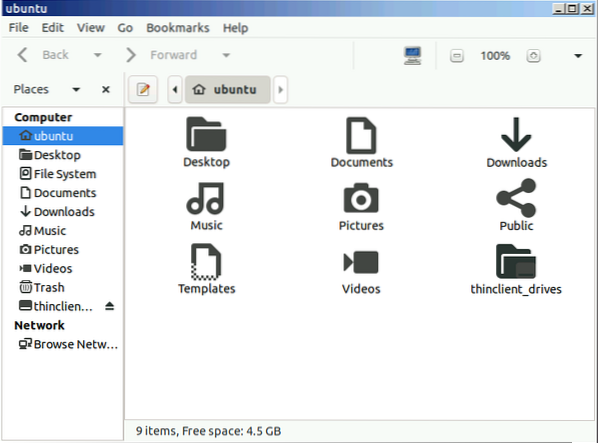
MATE Terminali
MATE Terminal, MATE masaüstü için basit bir terminal uygulamasıdır. GNOME terminalinin bir çatalıdır ve tek bir pencerede birden çok terminal sekmesi açabilir. VT102 ve VT220'de çalışmak üzere tasarlanmış uygulamaları başlatmak için kullanılabilir.
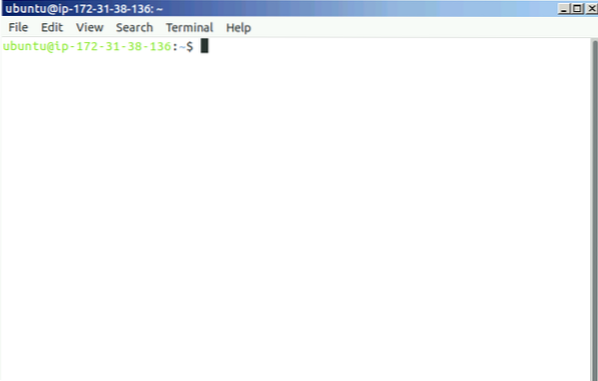
atril
Atril, MATE masaüstü ortamında bir belge görüntüleyicidir ve EPS (Encapsulated PostScript), PDF (Taşınabilir Belge Formatı), XPS DJVU ve PS (PostScript) dosyalarını açmak için kullanılabilir. Ayrıca belgede metin aramayı da destekler.
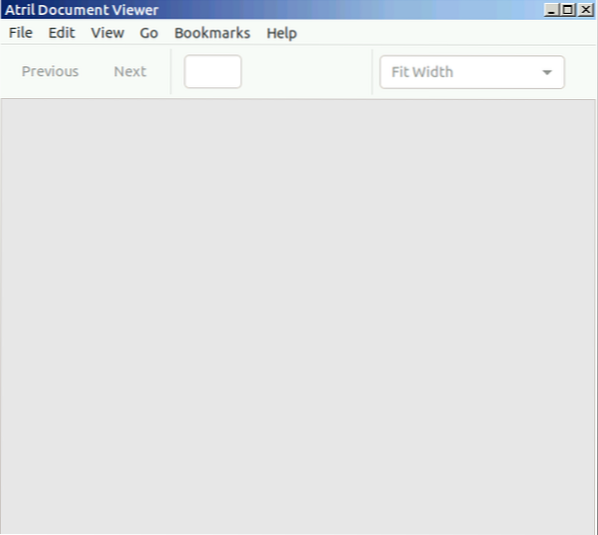
Erik
Pluma, GNOME'daki gedit gibi MATE masaüstü için basit bir metin editörüdür. Tek bir pencerede birden fazla dosyanın düzenlenmesini destekler. Bu gedit'in çatalı.
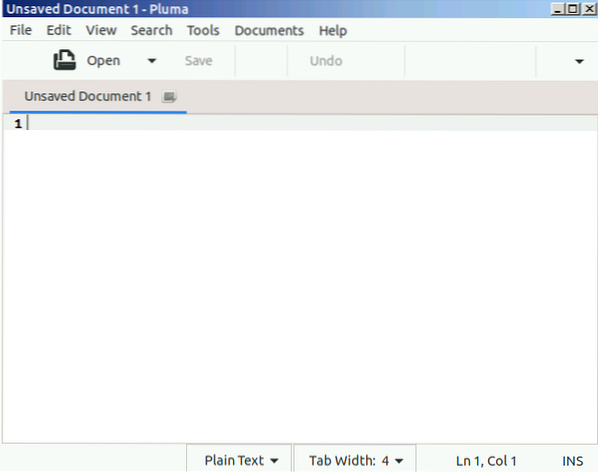
MATE'in Gözü
Eye of MATE (eom), MATE masaüstü ortamında basit bir resim görüntüleyicidir. Görüntüyü yakınlaştırıp uzaklaştırabilir ve daha büyük görüntülerle ilgilenebilir. MATE'in Gözü, GNOME'un (eog) gözünün çatalıdır.
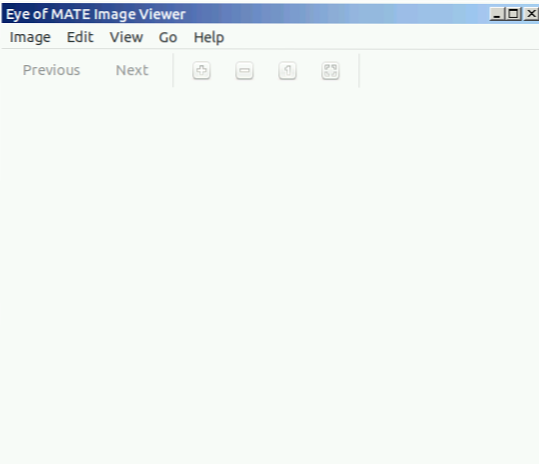
Sonuç
Bir işletim sisteminin masaüstü ortamı, işletim sisteminin grafiksel kullanıcı arayüzünü tanımlar. MATE gibi hafif ve verimli bir masaüstü ortamına sahip olmak, RAM ve işlemciler gibi bulut kaynaklarınız üzerinde daha az baskı oluşturarak bulut işletim sistemlerinizi yönetmek için idealdir.
 Phenquestions
Phenquestions

